¿Quiere crear un sitio web personal?
En los tiempos que corren, cualquiera puede buscarte en Internet para encontrar más información acerca de ti. Crear un sitio web personal le permite tomar las riendas y gestionar mejor su reputación en Internet.
En este artículo, te mostraremos cómo crear fácilmente tu sitio web personal con WordPress y cómo utilizarlo para potenciar tu perfil en Internet como un profesional.
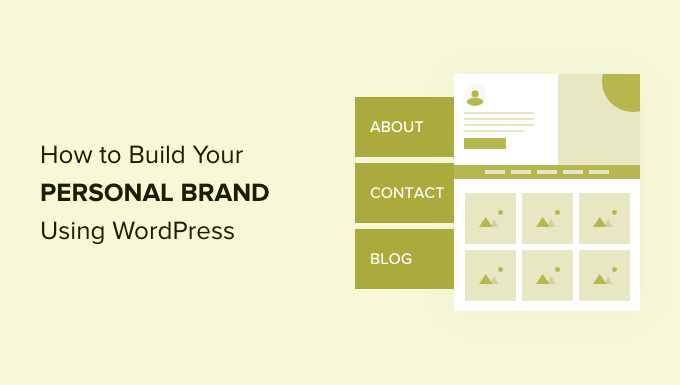
¿Por qué y quién necesita un sitio web personal?
En nuestra opinión, todo el mundo necesita crear un sitio web personal, ya sea empresario, propietario de una pequeña empresa, médico, profesor, agente inmobiliario o estudiante.
En la actual era de la información, cualquiera puede buscar tu nombre en Google y saber mucho más de ti de lo que imaginas.
Aunque tener perfiles en medios sociales está muy bien, las redes sociales van y vienen. Necesitas una plataforma propia en la que puedas publicar lo que quieras. Una plataforma en la que tú seas la estrella.
Crear un sitio web personal le permite promocionarse en Internet.
No sólo te ayuda a ganarte la confianza, que ya de por sí tiene un valor incalculable. También puedes ganar seguidores, convertirte en un líder de opinión, hacer amigos y encontrar un montón de nuevas oportunidades.
Aunque no te guste la idea de promocionarte, te juzgarán por lo que pongas en Internet.
Dicho esto, veamos cómo crear fácilmente un sitio web personal que realmente te ayude a tener éxito.
Lo que necesita para crear un sitio web personal

En primer lugar, debe asegurarse de que utiliza la plataforma adecuada para crear su sitio web.
Recomendamos WordPress porque es el mejor maquetador de sitios web del mercado. Impulsa más del 43% de todos los sitios web de Internet.
Ahora bien, cuando decimos WordPress, estamos hablando de WordPress.org y no de WordPress.com, que es un servicio de alojamiento.
Para obtener más información, consulte nuestro artículo sobre la diferencia entre WordPress.org y WordPress.com.
Necesitarás lo siguiente para crear tu sitio web personal con WordPress:
- Un nombre de dominio (por ejemplo, SyedBalkhi.com). Es lo que los usuarios escribirán en sus navegadores para llegar a su sitio web. Para sitios web personales, mucha gente utiliza su propio nombre como nombre de dominio cuando es posible.
- Una cuenta de alojamiento de sitios web. Aquí se almacenarán todos los archivos de su sitio web.
Ahora bien, normalmente un nombre de dominio le costaría unos 14,99 $ al año y el alojamiento de un sitio web comienza en 7,99 $ al mes (normalmente se paga anualmente).
Si estás empezando, puede parecerte mucho dinero.
Por suerte, la gente de Bluehost ha acordado ofrecer a los usuarios de WPBeginner un nombre de dominio gratuito con un generoso descuento en alojamiento. Básicamente, puedes empezar por tan solo 1,99 dólares al mes.
Bluehost es una de las mayores empresas de alojamiento del mundo y un proveedor de alojamiento para WordPress recomendado oficialmente.
Si puedes gastar un poco más de dinero, entonces marca / comprueba Hostinger, SiteGround, o WP Engine. Para más recomendaciones de alojamiento, consulta nuestra guía de alojamiento de WordPress para comparar.
Ahora, pasemos al tutorial. Puedes utilizar los enlaces rápidos que aparecen a continuación para navegar por el artículo:
- Step 1: Set Up Your Personal Website
- Step 2: Get a Personal Website WordPress Theme
- Step 3: Create Content for Your Personal Website
- Step 4: Add a Portfolio Section to Your Personal Website
- Step 5: Add a Blog Section to Your Personal Website
- Step 6: Add Testimonials to Your Personal Website
- Step 6: Integrate Your Personal Website to Social Media Profiles
- Step 7: Start Building an Email List
- Step 8: Implement Growth Hacking for Personal Websites
Paso 1: Establecer su sitio web personal
Por el bien de este tutorial, le mostraremos cómo establecer un sitio web personal en Bluehost. Para otras empresas de alojamiento, puedes ver nuestro tutorial completo de instalación de WordPress.
En primer lugar, debe visitar el sitio web de Bluehost y hacer clic en el botón verde “Empezar ahora”.

A continuación, se le pedirá que elija un plan de alojamiento.
La mayoría de los principiantes empiezan con los planes Basic o Choice Plus.

Haga clic en “Seleccionar” para elegir un plan de alojamiento y continuar.
A continuación, se te pedirá que elijas un nombre de dominio. Introduzca el nombre de dominio que desee y haga clic en el botón “Siguiente” para continuar.
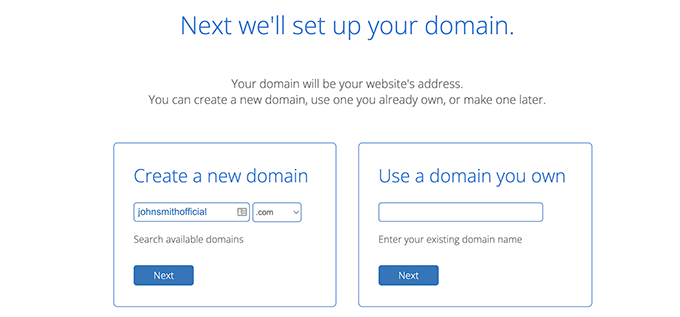
A continuación, tendrá que añadir la información de su cuenta y finalizar la información del paquete para completar el proceso.
En esta pantalla verás los extras opcionales que puedes adquirir. Te recomendamos que los desmarques todos. Siempre puedes añadirlos más tarde si es necesario.

Por último, tienes que añadir la información de pago para completar la compra.
Una vez completado, recibirá un correo electrónico con información detallada sobre cómo acceder al panel de control de su alojamiento web. Aquí es donde se gestiona todo, desde el soporte hasta el correo electrónico, entre otras cosas.
Bluehost le instalará WordPress automáticamente. Simplemente acceda al Escritorio de su cuenta de alojamiento y navegue hasta la pestaña ‘Sitios web’. A continuación, haga clic en “Editar sitio”.

Esto le llevará a su área de administrador de WordPress.
Será algo parecido a esto:

Enhorabuena, has establecido correctamente tu sitio web personal.
En los pasos siguientes, te mostraremos cómo configurarlo a tu estilo, añadir contenido y crear un sitio web de aspecto profesional.
Paso 2: Obtener un tema de WordPress para sitio web personal
El aspecto de su sitio web personal es muy importante para causar una buena primera impresión.
WordPress viene con miles de temas gratuitos y premium que puede utilizar para su sitio web personal.
Sin embargo, esta abundancia de opciones también dificulta un poco encontrar el tema adecuado.
Para facilitar esta elección, hemos recopilado algunos anuncios / catálogos / fichas de nuestros temas de WordPress favoritos en diferentes categorías:
- Los mejores temas de WordPress del año
- Los mejores temas gratuitos para blogs de WordPress
- Los mejores temas de WordPress para porfolios
- Los mejores temas de WordPress para fotógrafos
Como norma general, recomendamos utilizar un tema sencillo con mucho espacio en blanco. Esto hace que cualquier sitio web parezca limpio y más profesional.
Alternativa: Utilice un maquetador de páginas de WordPress para diseñar su sitio web
Aunque los temas de WordPress son extremadamente fáciles de usar y personalizar, a veces es posible que no encuentre la estructura / disposición / diseño / plantilla adecuada a sus necesidades.
Aquí es donde entra SeedProd. Es el mejor plugin de WordPress maquetador de páginas en el mercado y le permite crear fácilmente diseños personalizados para su sitio web.
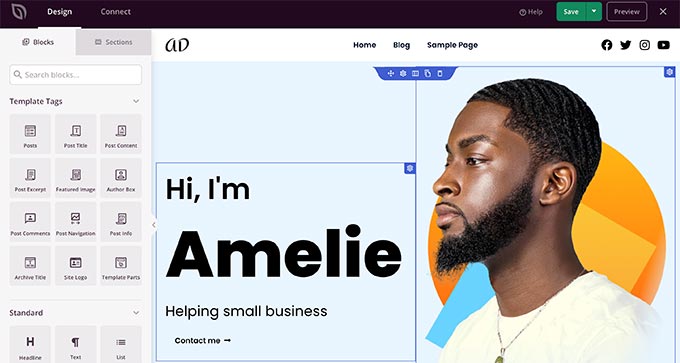
Viene con docenas de plantillas para utilizar como punto de partida.
Después, puedes añadir nuevos elementos arrastrando y soltando o editar cualquier aspecto de la estructura / disposición / diseño / plantilla simplemente señalando y haciendo clic.
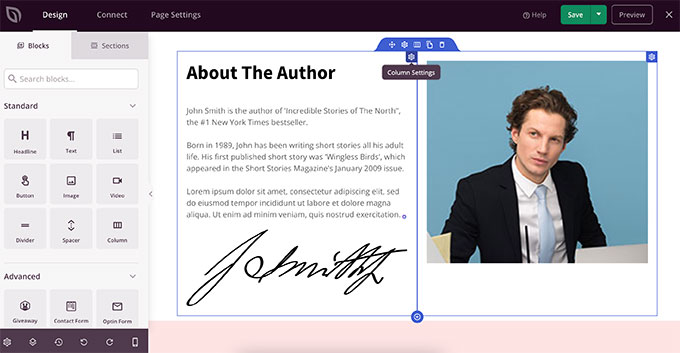
Incluso puede utilizarlo para crear un tema de WordPress personalizado sin escribir ningún código.
La mejor parte es que SeedProd es tema agnóstico, por lo que funcionará con cualquier tema de WordPress que está utilizando en su sitio web.
Paso 3: Crear contenido para su sitio web personal
Una vez que haya elegido un diseño para su sitio web, el siguiente paso es empezar a añadir contenido.
WordPress viene con dos tipos de contenido comúnmente utilizados por defecto. Se trata de entradas y páginas.
Mientras que las entradas forman parte de un blog, las páginas se utilizan para crear secciones importantes de su sitio web en WordPress y darle una estructura adecuada.
Para crear una página, sólo tiene que ir a Páginas ” Añadir nueva página. En primer lugar, escriba el título de la página y, a continuación, empiece a añadir contenido.
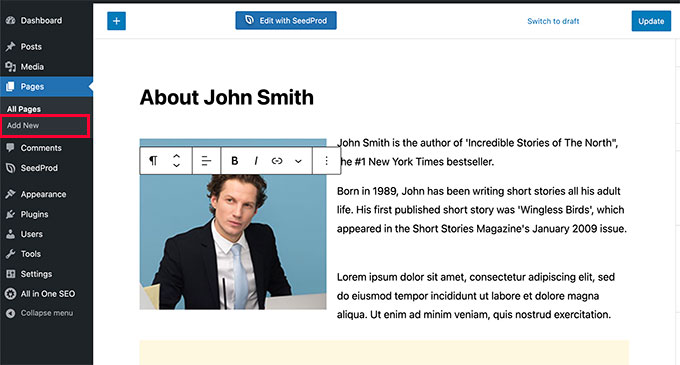
WordPress incluye un editor de contenidos intuitivo que te permite añadir elementos de contenido en forma de bloques. De esta forma puedes crear hermosas disposiciones de contenido para todas tus entradas y páginas.
Para familiarizarse con el editor, consulte nuestro tutorial sobre cómo utilizar el editor de contenido de WordPress para principiantes.
A continuación encontrará algunas páginas importantes que puede añadir a su sitio web personal.
Acerca de la página

Necesita crear una página Acerca de donde los usuarios puedan saber más acerca de usted.
Muchos propietarios de sitios personales utilizan su página Acerca de como página de inicio de su sitio web.
Utilice la página Acerca de para decir a los usuarios quién es, a qué se dedica, qué premios ha ganado y enlazar con algunas muestras de su trabajo.
Indique a los usuarios cómo pueden ponerse en contacto con usted a través de los medios sociales y por correo electrónico. Echa un vistazo a la página sobre nuestro CEO, Syed Balkhi, para inspirarte.
Página de contacto
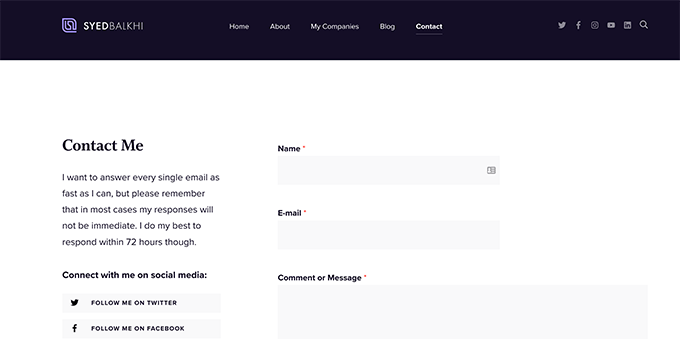
Mucha gente no quiere ponerse en contacto con usted a través de los medios sociales. Por eso hay páginas de contacto en casi todos los sitios web de Internet.
Tienes que añadir una página de contacto en tu sitio web con información acerca de cómo los usuarios pueden enviarte un mensaje rápido.
WordPress no viene con un formulario de contacto integrado, pero hay docenas de plugins maquetadores de formularios disponibles.
Recomendamos usar WPForms, que es el mejor plugin de formularios de contacto para WordPress del mercado. Lo utilizan más de 6 millones de sitios web.

Le permite crear fácilmente hermosos formularios para su sitio web utilizando una sencilla herramienta de arrastrar y soltar.
Nota: También existe una versión gratuita de WPForms con características limitadas llamada WPForms Lite.
Paso 4: Añadir una sección de porfolio a su sitio web personal
Los sitios web personales le permiten mostrar de forma destacada su trabajo añadiendo una sección de porfolio.
Muchos profesionales, como fotógrafos, artistas, escritores, diseñadores y programadores, necesitan una forma sencilla de mostrar su trabajo en su sitio web.
En WordPress, tienes múltiples opciones para añadir una sección de porfolio a tu sitio web personal.
Método 1: Añadir porfolio usando el editor por defecto de WordPress
Este método es más sencillo, y puede crear un porfolio simplemente creando una página de porfolio en su sitio web.
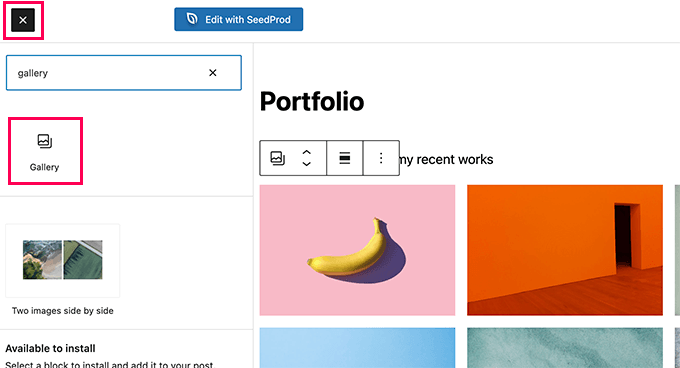
Puedes añadir el bloque Galería por defecto para mostrar fotos e imágenes. También puedes crear una página independiente para cada elemento de tu porfolio y enlazar las imágenes de la página principal del porfolio a la página correspondiente.
Método 2: Añadir porfolio usando un plugin de galería
Este método se recomienda para crear un porfolio rico en medios, sobre todo si es fotógrafo, diseñador gráfico o web, creador de vídeos, etc. Le recomendamos que utilice Envira Gallery.
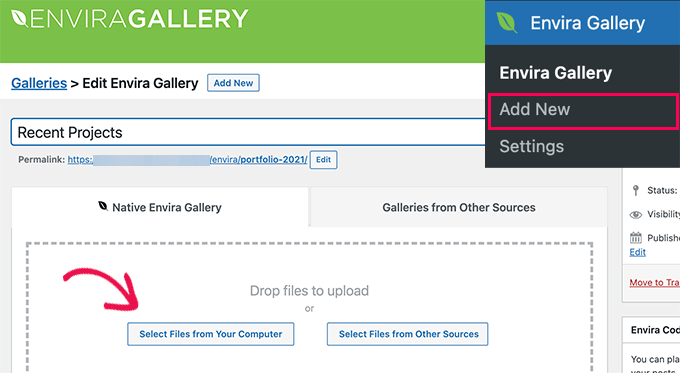
Es el mejor plugin de galería de WordPress en el mercado y le permite añadir fácilmente hermosas galerías para mostrar en su página de porfolio.
Envira Gallery te permite crear álbumes, organizar tus obras por etiquetas, añadir galerías devídeos y abrir las imágenes de la galería en mensajes / ventanas emergentes y controles deslizantes.
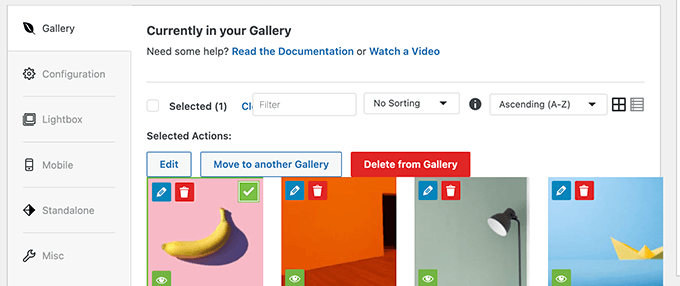
Estas galerías se pueden añadir en cualquier lugar y también quedan bien en los móviles.
Método 3: Crear una sección de porfolio utilizando un plugin
Este método es más flexible y recomendable para todos los usuarios.
Para este método, necesitarás el plugin WP Portfolio. Es uno de los mejores plugins de portafolio de WordPress que te permite crear fácilmente una hermosa sección de portafolio para tus sitios web personales.
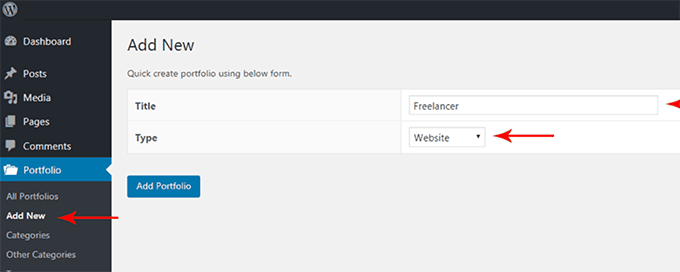
Puede crear un porfolio para mostrar imágenes, vídeos o sitios web (útil para diseñadores web).
Después, puede añadir elementos / artículos al porfolio proporcionando detalles como una miniatura, descripción, categoría y más.

Paso 5: Añadir una sección de blog a su sitio web personal
Añadir una sección de blog a su sitio web personal le permite publicar fácilmente actualizaciones periódicas en su sitio web.
Estas actualizaciones pueden ser acerca de su trabajo, su vida personal o cualquier cosa que desee. También ayuda a tu sitio web personal a posicionarse por las palabras clave adecuadas relacionadas con sus principales debates.
WordPress comenzó como una plataforma de blogs, por lo que sigue estando muy bien equipada para iniciar un blog y hacerlo crecer.
Basta con crear una nueva página en WordPress y darle un título como “Blog”.
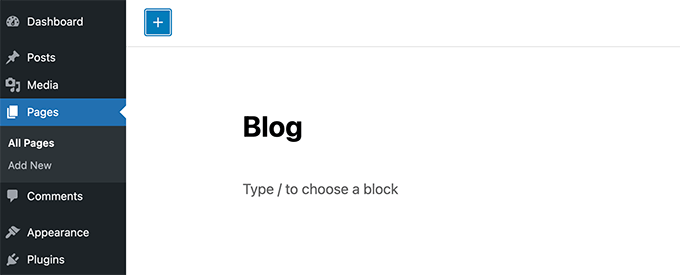
Después, ve a la página Ajustes ” Lectura.
En la opción “Su página de inicio”, seleccione la opción “Una página estática”.

Debajo puedes elegir la página que quieres usar como inicio / página de inicio y la página de blog que creaste antes. No olvides hacer clic en el botón “Guardar cambios” para guardar tus ajustes.
Ya puede añadir la página Blog al menú de navegación de su sitio web.

Para escribir nuevas entradas de blog, sólo tienes que ir a la página Entradas ” Añadir nueva y empezar a escribir.
Para más detalles, eche un vistazo a nuestro artículo sobre cómo añadir una nueva entrada de blog en WordPress.
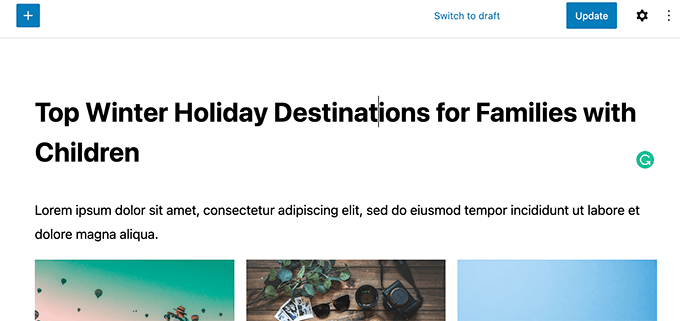
Paso 6: Añadir testimonios a su sitio web personal
Los testimonios le ayudan a mostrar lo que otros dicen de usted.
Este tipo de prueba social le ayuda a establecer autoridad y desarrollar confianza.
Añadir testimonios a tu sitio WordPress es bastante fácil. Te mostraremos dos métodos y podrás elegir el que mejor se adapte a ti.
Añadir testimonios con testimonios sólidos
En primer lugar, debe instalar y activar el plugin Strong Testimonials.
Le permite añadir fácilmente testimonios a su sitio web y luego mostrarlos mediante shortcodes.
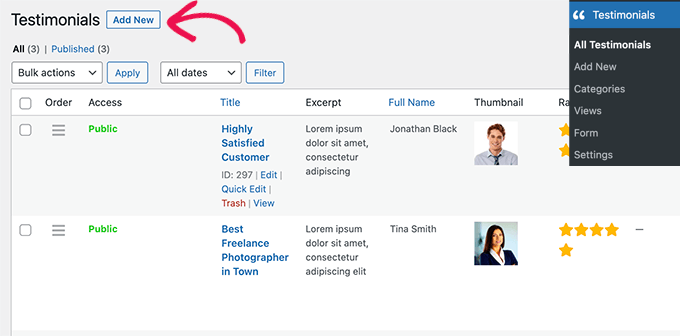
A continuación, decida dónde quiere mostrar los testimonios.
Puede añadirlos a su página de inicio o a cualquier otra página, barra lateral o entrada de blog.
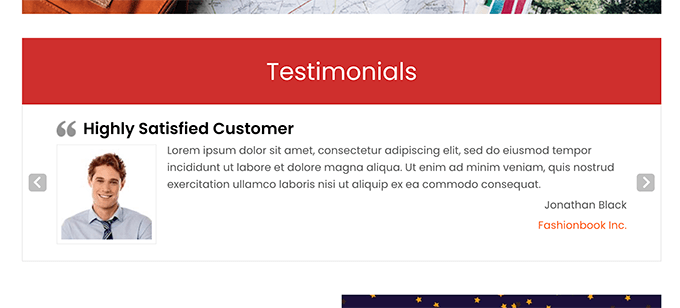
Añadir testimonios con SeedProd
Este método es más fácil y recomendable para principiantes.
Para este método, necesitarás SeedProd. Es el mejor plugin maquetador de páginas de WordPress que te permite crear fácilmente hermosas páginas para tu sitio web.
SeedProd viene con un bloque de testimonios integrado que puede arrastrar y soltar en su página de inicio o en una página de testimonios.
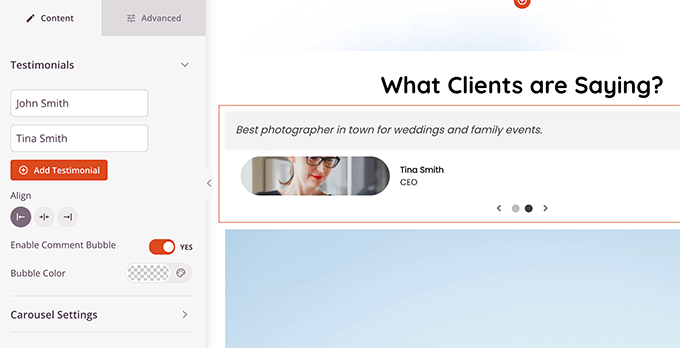
Para más detalles, consulte nuestro tutorial sobre cómo añadir testimonios rotativos en WordPress.
Paso 6: Integrar su sitio web personal en los perfiles de los medios sociales
Es innegable que los medios sociales pueden ayudarte a promocionar tu marca personal entre más público.
Existen innumerables plugins para WordPress que te permiten integrar botones y widgets de medios sociales en tu sitio web. Sin embargo, muchos de ellos ralentizarán tu sitio web, lo que es malo para el SEO y la experiencia del usuario.
A continuación te presentamos algunos plugins de medios sociales que funcionan a las mil maravillas sin ralentizar tu sitio web.
1. Smash Balloon Social Media Feeds para WordPress
Smash Balloon’s Social Media Feeds for WordPress es uno de los mejores plugins de medios sociales para WordPress. Viene como un conjunto de herramientas para mostrar el contenido de sus diferentes perfiles de medios sociales en su sitio web personal.
Normalmente, WordPress no permite incrustar contenido de Facebook e Instagram directamente. Los feeds de Facebook e Instagram de Smash Balloon te permiten incrustar fácilmente contenido de esas plataformas en WordPress.
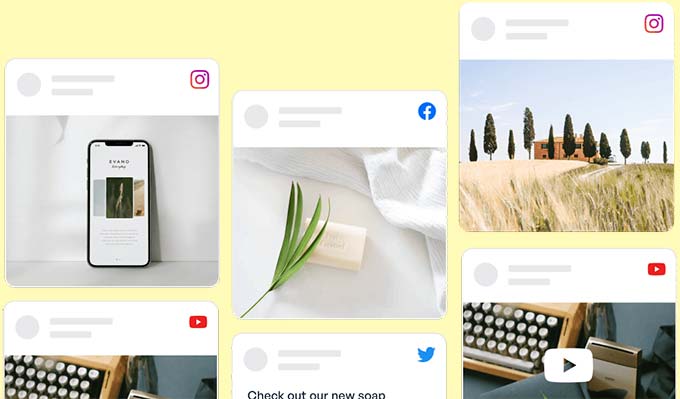
También funciona para grupos de Facebook, YouTube, TikTok y Twitter. También tienes opciones para elegir diferentes estilos y disposiciones para tu feed.
Shared Counts te permite mostrar fácilmente botones para compartir en redes sociales en tus entradas y páginas de WordPress.
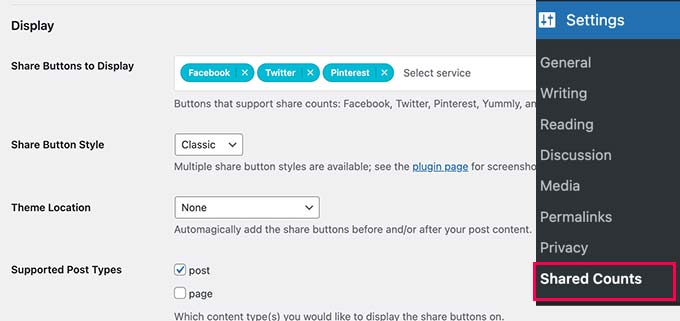
A diferencia de otros botones para compartir en redes sociales, Shared Counts no almacena datos ni realiza un seguimiento de los usuarios y es muy rápido. Si usted se está moviendo de HTTP a HTTPs entonces el recuento de acciones sociales obtendrá ambos para que no pierda ningún recuento de acciones sociales.
Lleva mucho tiempo escribir una entrada de blog y luego publicarla manualmente en todos tus perfiles sociales.
Uncanny Automator es la mejor herramienta de automatización de WordPress del mercado. Con ella puedes automatizar fácilmente las tareas de medios sociales cuando realizas una determinada acción en tu sitio de WordPress.

Funciona con docenas de plugins esenciales de WordPress como WPForms, MemberPress, WooCommerce y muchos más. Además, puedes conectarte a aplicaciones en Zapier e incluso a tus dispositivos inteligentes mediante IFTTT.
Básicamente, puede automatizar su sitio de WordPress para realizar tareas rutinarias entre bastidores.
Paso 7: Empezar a crear una lista de correo electrónico
Las plataformas de medios sociales son una forma estupenda de construir tu marca personal en Internet. Sin embargo, esas plataformas no te pertenecen y, si te bloquean, perderás seguidores al instante.
Por eso, todos los expertos en marketing te dirán que empieces a crear tu lista de correo electrónico de inmediato. El marketing por correo electrónico te da acceso directo a la bandeja de entrada de un usuario y es mucho más barato que potenciar tus entradas en los medios sociales.
Recomendamos utilizar Constant Contact, que es el servicio de marketing por correo electrónico más sencillo del mercado, adecuado tanto para sitios web personales como para pequeñas empresas.
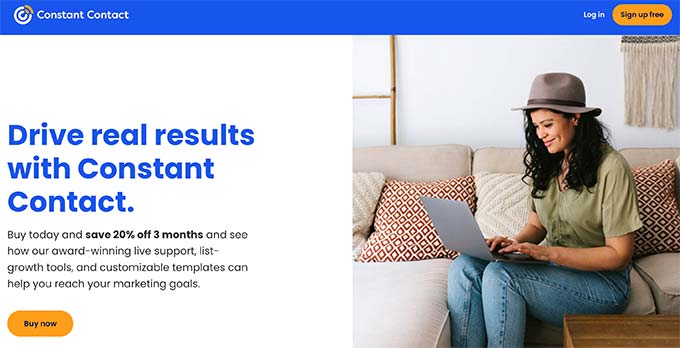
Una vez que se haya dado de alta en Constant Contact, puede añadir un formulario de suscripción al boletín de correo electrónico utilizando el código por defecto incrustado o utilizando WPForms.
Sin embargo, eso no le conseguirá tantos suscriptores como necesita. Para eso, tenemos más consejos a continuación.
Paso 8: Aplicar el Growth Hacking a sitios web personales
Ahora que ha añadido diferentes tipos de contenido a su sitio web personal. Es hora de empezar a promocionarlo para establecer tu marca personal y aumentar tu influencia.
Por suerte, WordPress te da acceso a potentes herramientas que te ayudarán a hacer crecer rápidamente tu sitio web sin necesidad de conocimientos especiales de marketing.
1. Consiga más suscripciones por correo electrónico y seguidores en las redes sociales
Añadir simplemente botones de medios sociales a tu sitio web o un formulario de suscripción por correo electrónico a tu boletín no te ayuda a ganar más seguidores.
Tendrá que animar a sus usuarios con formas más creativas de pasar a la acción.
Aquí es donde entra OptinMonster. Es el mejor software de optimización de conversiones del mercado y le permite convertir fácilmente a los visitantes de su sitio web en suscriptores, clientes potenciales y clientes.
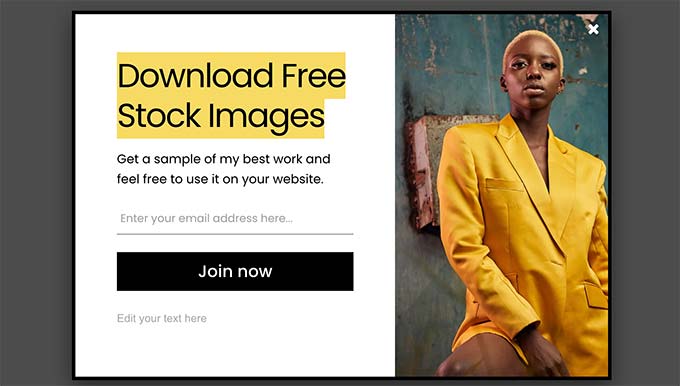
Viene con herramientas intuitivas como cajas de luz emergentes, ventanas emergentes de salida, temporizadores de cuenta atrás, barras de cabecera y pie de página, y mucho más.
Puede activar sus campañas en función de una serie de reglas para no molestar a los usuarios y mostrarles solo mensajes personalizados en el momento exacto.
2. Optimice el SEO de su WordPress
SEO (Search Engine Optimization) le ayuda a conseguir más tráfico gratuito a su sitio web desde los motores de búsqueda.
Muchos principiantes consideran que el SEO es algo demasiado técnico. A pesar de que WordPress es muy SEO-friendly fuera de la caja todavía hay mucho más que puedes hacer.
Necesitarás instalar y activar el plugin All in One SEO para WordPress. Es el mejor plugin SEO para WordPress del mercado y te permite optimizar fácilmente tu sitio web sin necesidad de conocimientos técnicos de SEO.
Más de 3 millones de sitios web utilizan AIOSEO, y también tienen una versión gratuita.

Viene con un asistente de configuración que se encargará de la configuración básica por ti.
Después, le mostrará una auditoría SEO de todo el sitio con consejos prácticos para mejorar su SEO.
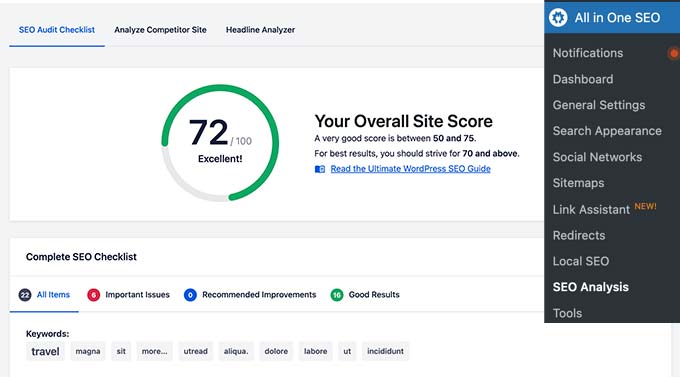
También verá un análisis TruSEO para cada entrada y página de su sitio web con instrucciones sencillas para mejorar.
Además, cuenta con características avanzadas como el marcado Schema, integración de medios sociales, SEO local, SEO de imágenes, potentes mapas del sitio y mucho más.
Para obtener más información, consulte nuestra guía completa de SEO en WordPress para principiantes o siga nuestro tutorial de configuración de SEO todo en uno.
3. Seguimiento de la analítica personal de su sitio web
Ahora que ya tiene contenido en su sitio web personal con una infraestructura de marketing básica configurada, es hora de ver cómo le va a su sitio.
La forma más fácil de realizar un seguimiento de los análisis de su sitio web es mediante el uso de MonsterInsights. Es el mejor plugin de Google Analytics para WordPress y le permite instalar fácilmente Google Analytics en su sitio web personal.
Una vez instalado, empezará a mostrar el contenido más popular y otros análisis del sitio web directamente desde el escritorio de WordPress.
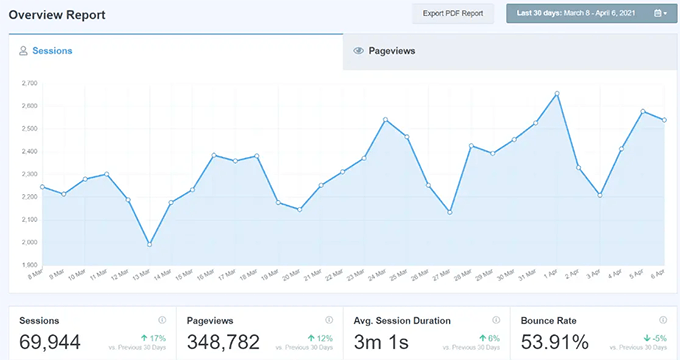
La versión gratuita de MonsterInsights es suficiente para la mayoría de los sitios web personales, pero también se puede actualizar a Pro para el seguimiento avanzado de botones, formularios y conversiones de comercio electrónico. Para más detalles, consulta nuestra guía de seguimiento de conversiones de WordPress para principiantes.
Esperamos que este artículo te haya ayudado a aprender cómo crear un sitio web personal con WordPress. Puede que también quieras ver qué otros tipos de sitios web puedes hacer con WordPress o ver estas ideas prácticas para ganar dinero online usando WordPress.
If you liked this article, then please subscribe to our YouTube Channel for WordPress video tutorials. You can also find us on Twitter and Facebook.





Syed Balkhi says
Hey WPBeginner readers,
Did you know you can win exciting prizes by commenting on WPBeginner?
Every month, our top blog commenters will win HUGE rewards, including premium WordPress plugin licenses and cash prizes.
You can get more details about the contest from here.
Start sharing your thoughts below to stand a chance to win!
Stanley Ship says
Overall a good read! Would love to see more of WordPress plugins for personal branding
WPBeginner Support says
Glad you liked our content
Administrador
Nina says
This article has really provided value to me. I had to share it on my FB page. I have so many other entrepreneurs and small business owners that I am blessed to connect with. I am certain they will find this information as valuable as I have. Keep writing and I will keep reading!
Matt K says
Great Post, very informative I like the floating social bar plugin as well and have found that Google responds positively to its use.